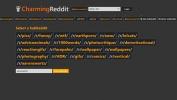Start8 ajoute le menu Démarrer de Metro dans Windows 8
Il y a quelque temps, Aatif expliqué pourquoi Microsoft a pris la décision audacieuse de supprimer le traditionnel Start Orb and Start Menu de Windows 8, puis Fawad En vedette une application Windows 8 nommée ViStart pour tous les utilisateurs avides du menu Démarrer qui souhaitent ramener le classique Start Orb ainsi que le menu Démarrer à Windows 8. Même si ViStart vous oblige à modifier les paramètres et à créer une nouvelle barre d'outils pour ajuster correctement l'orbe de démarrage, Le menu ne prend pas en charge l'effet Aero Glass de Windows 8 et échoue parfois à ajouter (épingler) les dossiers et programmes au menu Démarrer Menu. Si vous n'êtes pas un fan inconditionnel de Windows 7 Start Orb et du menu Démarrer, et que vous ne voulez pas non plus avoir à faire accéder aux utilitaires intégrés de Windows et aux applications installées à partir d'un écran de démarrage nouvellement conçu, vous pouvez donner Début8 un tour. Il s'agit d'une application récemment développée pour Windows 8 qui ajoute Start Orb et le menu Démarrer de style Metro à Windows 8. Lisez après le saut pour découvrir ce que Start8 a à offrir d'autre.
Le menu Démarrer de style Metro n’est pas accessible en cliquant sur le bouton Démarrer dans Windows 7; lorsque vous cliquez sur Démarrer l’orbe, il affiche la section Applications de Écran de démarrage de Windows 8 Metro dans un menu, vous permettant de rechercher et de lancer rapidement des applications de bureau et de métro. Le menu Démarrer8 comprend une recherche pour vous aider à trouver des utilitaires système, des raccourcis vers des applications, des applications de métro, des widgets et plus encore. Par rapport à ViStart précédemment couvert, cette application ne présente aucun problème de chevauchement d'icônes, et il ajuste automatiquement l'Orbe de démarrage dans le coin inférieur gauche sans avoir à créer un nouveau barre d'outils.

Cliquez sur Démarrer l'Orbe pour définir le focus de saisie dans la barre de recherche des applications. Vous pouvez donc commencer à rechercher l'application en cliquant sur Démarrer l'Orbe, puis en tapant le nom de l'application.

La section Applications est défilable et vous pouvez facilement afficher toutes les applications installées en utilisant le curseur de navigation en bas. Pour une raison quelconque, la molette de la souris ne fait pas défiler la page des applications.

Par défaut, Start8 n'affiche que la section Apps de l'écran de démarrage de Windows 8, mais vous pouvez le configurer pour toujours afficher la section principale de l'écran de démarrage. Un clic droit sur l'Orbe de démarrage vous permet de basculer entre les sections, d'activer le démarrage par défaut de Windows 8 Écran (plein écran), choisissez une autre image du bouton Démarrer, ouvrez la fenêtre Exécuter et fermez rapidement le PC.

Il convient de mentionner ici qu'il ne désactive pas les fonctionnalités et le comportement liés à l'écran de démarrage de Windows 8. Si vous sélectionnez Afficher l'écran de démarrage Metro en plein écran, il active l'écran de démarrage Metro en plein écran de Windows 8. Cependant, gardez à l'esprit que l'utilisation du menu Démarrer de Start8 ne désactive pas complètement l'écran de démarrage; vous pouvez toujours y accéder depuis le Liste des commutateurs.

Dans le menu contextuel Démarrer Orb, vous pouvez accéder rapidement à la console d'exécution de Windows 8 et aux options d'alimentation de Windows 8 (arrêt, mise en veille prolongée, veille, etc.). En cliquant Choisissez une autre image du bouton Démarrer vous permet de remplacer la valeur par défaut (orbe de démarrage de style Windows 7) par des boutons de démarrage personnalisés.

Start8 fonctionne parfaitement, sans aucune erreur. Il fonctionne à la fois sur les versions 32 bits et 64 bits de Windows 8.
Télécharger Start8
Chercher
Messages Récents
Charming Reddit est un client Windows 8 Reddit axé sur les images
Reddit est actuellement l'un des sites Web les plus populaires sur ...
Définir des objectifs minimaux de mots lorsque vous écrivez des histoires courtes ou des romans
Mon travail consiste à écrire, mais c'est aussi ce que je fais quan...
Outil gratuit de sauvegarde portable Windows 7
Back4Sure est un outil portable gratuit pour faire des copies de sa...